情報番号:014307 【更新日:2013.05.08】
デスクトップ版「Windows(R)Internet Explorer(R)10」を既定のブラウザーに設定する方法<Windows(R)8>
対応機器・対象OSとカテゴリ
| 対応機種 |
|
| 対象OS |
Windows(R)8 |
| カテゴリ |
インターネット、インターネットのトラブル |
回答・対処方法
はじめに
Windows 8で、インターネットのブラウザーが別のプログラムになってしまった場合などに、既定のブラウザーを「Internet Explorer」に戻す方法を説明します。
操作手順
- [Windowsロゴ]キー(
 )を押しながら、[X]キーを押します。
)を押しながら、[X]キーを押します。 - 画面左下にショートカットメニューが表示されます。[コントロールパネル(P)]をクリックするか、キーボードの[P]キーを押します。
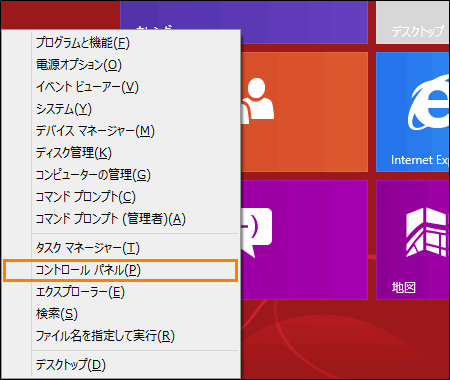 (図1)
(図1)
- 「コントロールパネル」画面が表示されます。[プログラム]をクリックします。
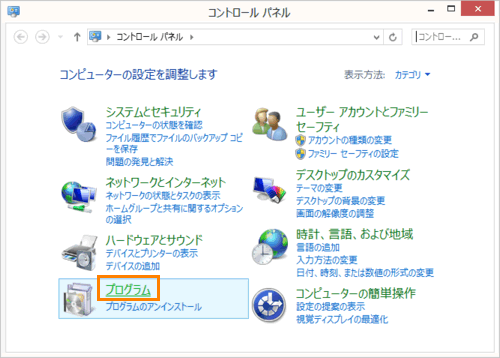 (図2)
(図2)
- 「プログラム」画面が表示されます。[既定のプログラム]をクリックします。
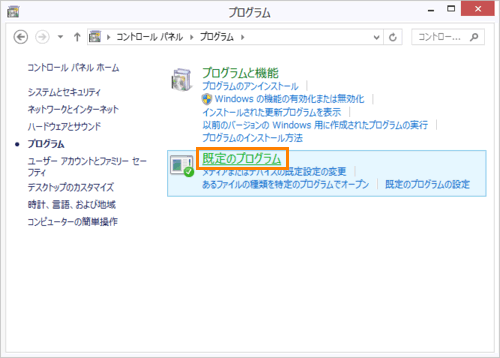 (図3)
(図3)
- 「既定のプログラム」画面が表示されます。”既定で使うプログラムを指定します”項目の[既定のプログラムの設定]をクリックします。
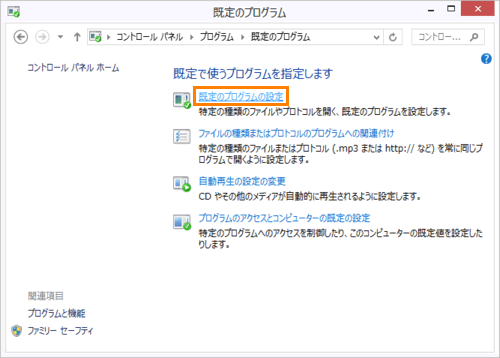 (図4)
(図4)
- 「既定のプログラムを設定する」画面が表示されます。”プログラム”一覧から[Internet Explorer]をクリックして選択し、画面右側に表示される項目から[→ すべての項目に対し、既定のプログラムとして設定する(S)]をクリックします。
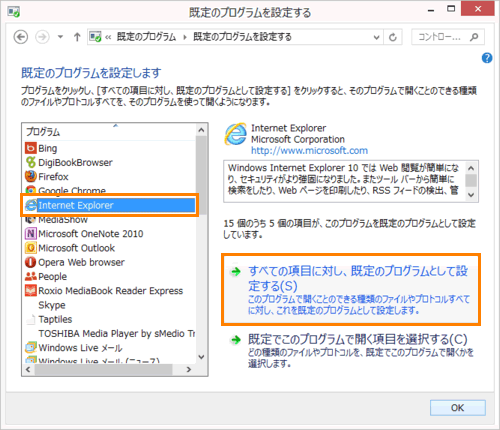 (図5)
(図5)
- [OK]ボタンをクリックして、「既定のプログラムを設定する」画面を閉じます。
- 「既定のプログラム」画面に戻ります。右上の[×]ボタンをクリックして閉じます。
設定は以上です。
「Internet Explorer」が既定のブラウザーに設定されたことを確認してください。
<補足>
Windows 8のスタート画面で[Internet Explorer]タイルをクリックすると、ストア版「Internet Explorer」(新しいユーザーインターフェース)が起動します。
常にデスクトップ版「Internet Explorer」(従来のユーザーインターフェース)を使用したい場合は、[014232:常にデスクトップ版「Windows(R)Internet Explorer(R)10」で開く方法<Windows(R)8>]を参照してください。
以上
 )を押しながら、[X]キーを押します。
)を押しながら、[X]キーを押します。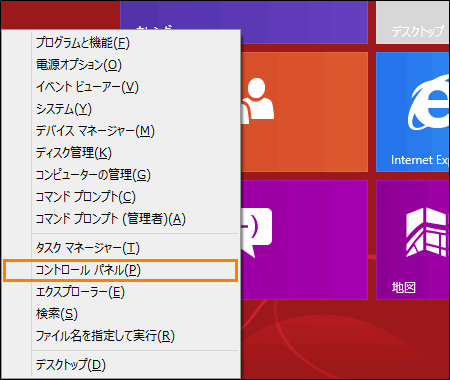 (図1)
(図1)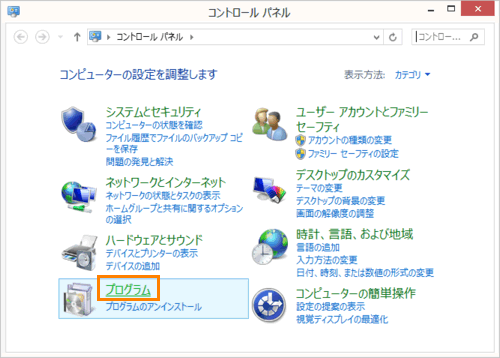 (図2)
(図2)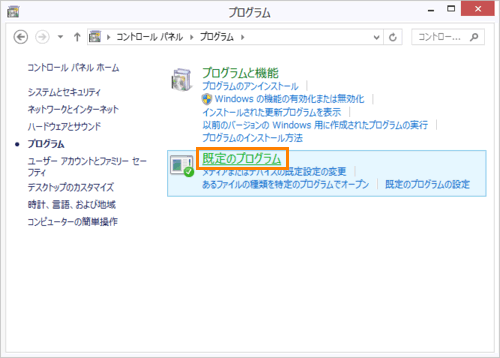 (図3)
(図3)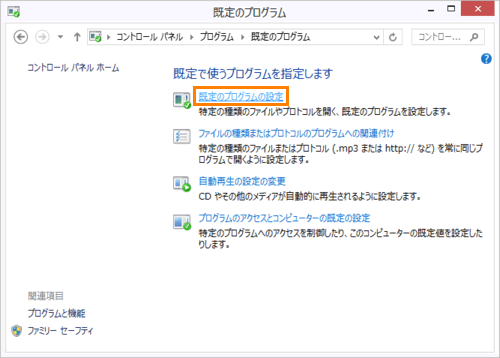 (図4)
(図4)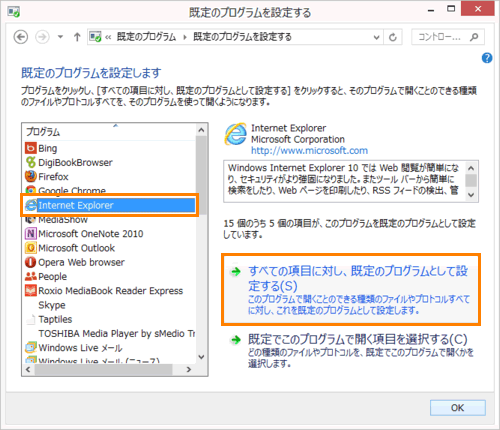 (図5)
(図5)